문서 목록
![]() 편집자 정보
편집자 정보
![]() 후기 리뷰
후기 리뷰
Windows용 Gparted 개요
GParted는 Windows OS에서 사용자의 디스크 파티션을 그래픽으로 관리하도록 지원하는 무료 파티션 편집기입니다. GParted에 대한 개념은 이 도구가 초기 Windows XP 및 Vista 사용자를 지원하여 파티션 크기를 축소 또는 확장하고, 파티션을 삭제 또는 생성하고, 새 OS를 위한 공간을 생성할 수 있도록 지원했던 10년 전으로 거슬러 올라갑니다.
새로운 Windows 사용자의 경우 파티션 디스크 관리에 익숙하지 않으면 자체적으로 파티션 크기를 조정하거나 이동하는 것이 불가능합니다. 이것이 하나의 GParted Windows 도구가 필요한 이유입니다.
GParted의 단점
Gparted는 완벽하게 들리지만 한 가지 큰 단점이 있습니다. 이전 GParted는 특히 Windows 10에서 시스템 디스크를 MBR에서 GPT로 변환하거나 OS를 HDD/SSD로 마이그레이션하는 등 대부분의 새로운 Windows 사용자의 증가하는 요구 사항을 충족할 수 없습니다.
그리고 일부 사용자는 GParted가 파티션 크기 조정 및 이동에 제대로 작동하지 않는다는 사실을 발견하기도 합니다. NTFS 파티션을 확장하는 데 꽤 오랜 시간이 걸리며, 게다가 GParted resize 시스템 파티션을 사용한 후 시스템을 성공적으로 부팅하는 사람은 아무도 없는 것 같습니다.
따라서 Windows 사용자가 디스크 파티션과 공간을 관리하는 데 도움이 되는 새롭고 더 나은 GParted Windows 대체 도구를 찾아야 합니다. 이전 GParted를 능가할 수 있는 무료 파티션 소프트웨어가 있습니까? 최고의 무료 GParted Windows 도구는 무엇입니까? 계속 읽으면 답을 찾을 수 있습니다.
EaseUS 파티션 마스터 - 최고의 무료 파티션 관리 프로그램
GParted Windows를 검색하면 온라인에서 유사한 Windows 파티션 관리 소프트웨어를 무수히 찾을 수 있으며 디스크 파티션을 관리하는 데 가장 적합한 것을 선택하기 어려울 수도 있습니다. 여기에서 무료 Windows 파티션 도구인 EaseUS 파티션 마스터 무료를 소개합니다.
100% 무료이며 안전하며 사용자가 파티션 크기 조정 또는 이동 , 파티션 삭제 또는 생성, 디스크를 MBR/GPT로 변환, 시스템 전송 또는 HDD를 SSD로 업그레이드할 수 있도록 지원합니다. 이러한 모든 기능을 통해 사용자는 Windows 디스크를 분할하는 데 필요한 작업을 보다 편리하게 수행할 수 있습니다. 또한 Windows 10/8.1/8에서 XP 및 Vista까지 모든 Windows OS를 지원합니다.
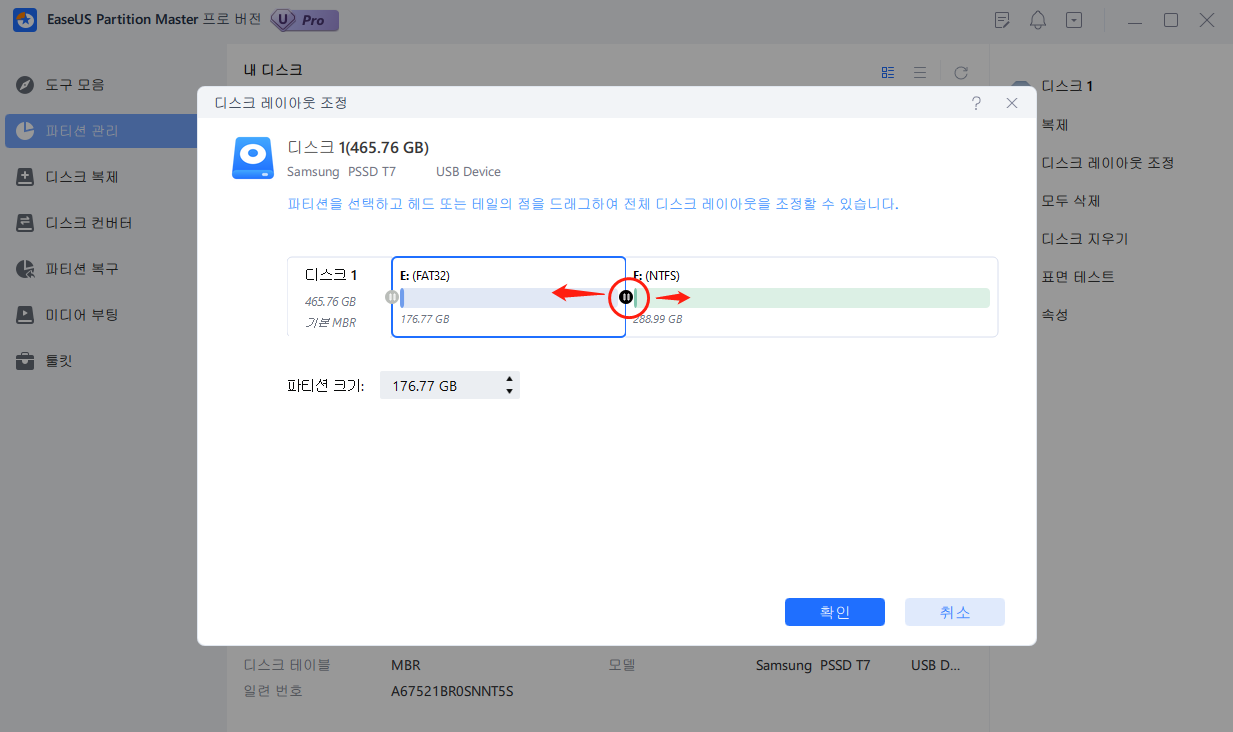
Windows에서 파티션을 관리하는 3단계
EaseUS 파티션 마스터를 사용하면 사용자는 원하는 모든 파티션의 크기를 간단하게 조정할 수 있습니다. 전체 프로세스가 쉽고 편리합니다. 여기에서는 파티션 크기 조정을 예로 들어 EaseUS 파티션 마스터를 사용하는 것이 얼마나 쉬운지 보여줍니다.
1 단계: EaseUS Partition Master를 다운로드하여 설치한 후 실행합니다.
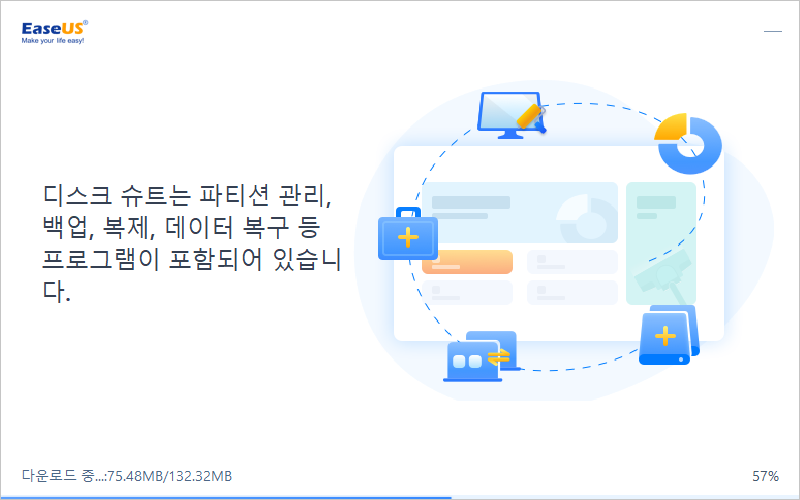
2 단계 : 드라이브 공간 늘리기
1. 할당되지 않은 공간을 확보하기 위해 파티션을 축소합니다:
드라이브 옆의 파티션을 마우스 오른쪽 버튼으로 클릭하고 "크기 조정/이동"을 선택합니다. 파티션의 한쪽 끝을 드래그하여 드라이브 뒤에 할당되지 않은 공간을 축소한 후 "확인"을 클릭하십시오.
2. 드라이브를 마우스 오른쪽 버튼으로 클릭하고 "크기 조정/이동"을 선택합니다.
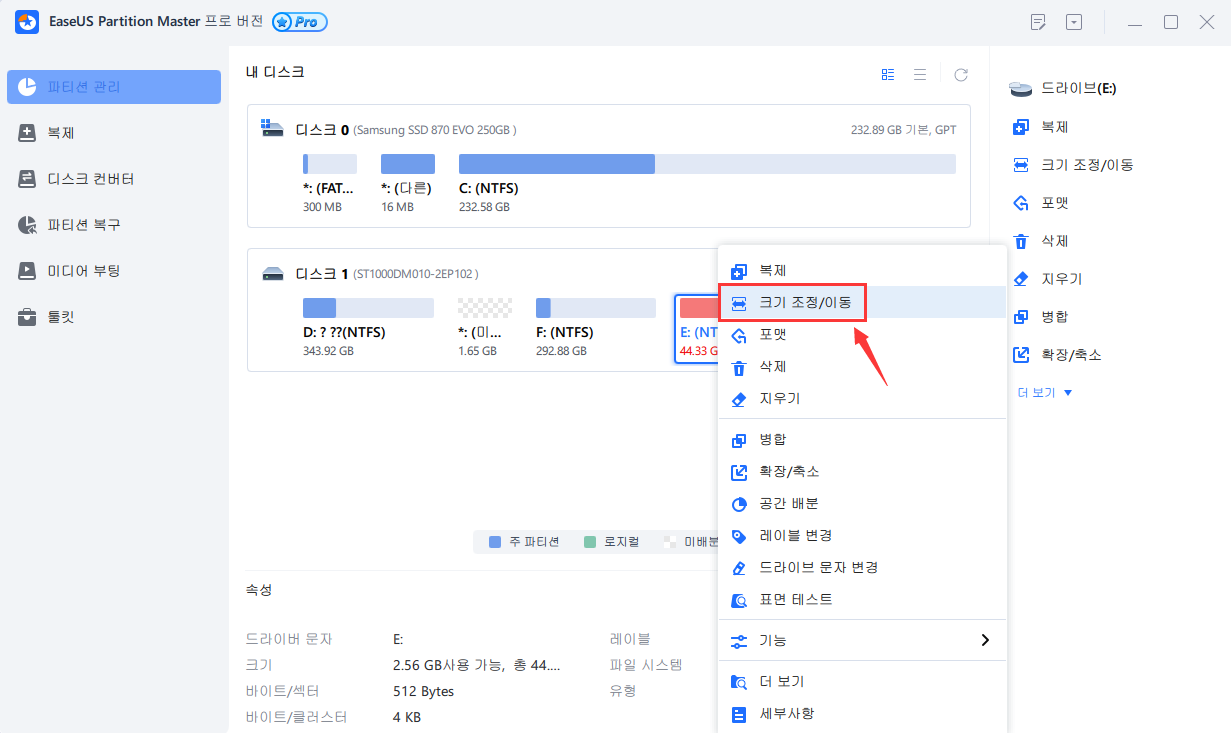
3. 시스템 파티션의 끝을 할당되지 않은 공간으로 드래그하여 드라이브에 공간을 추가합니다.
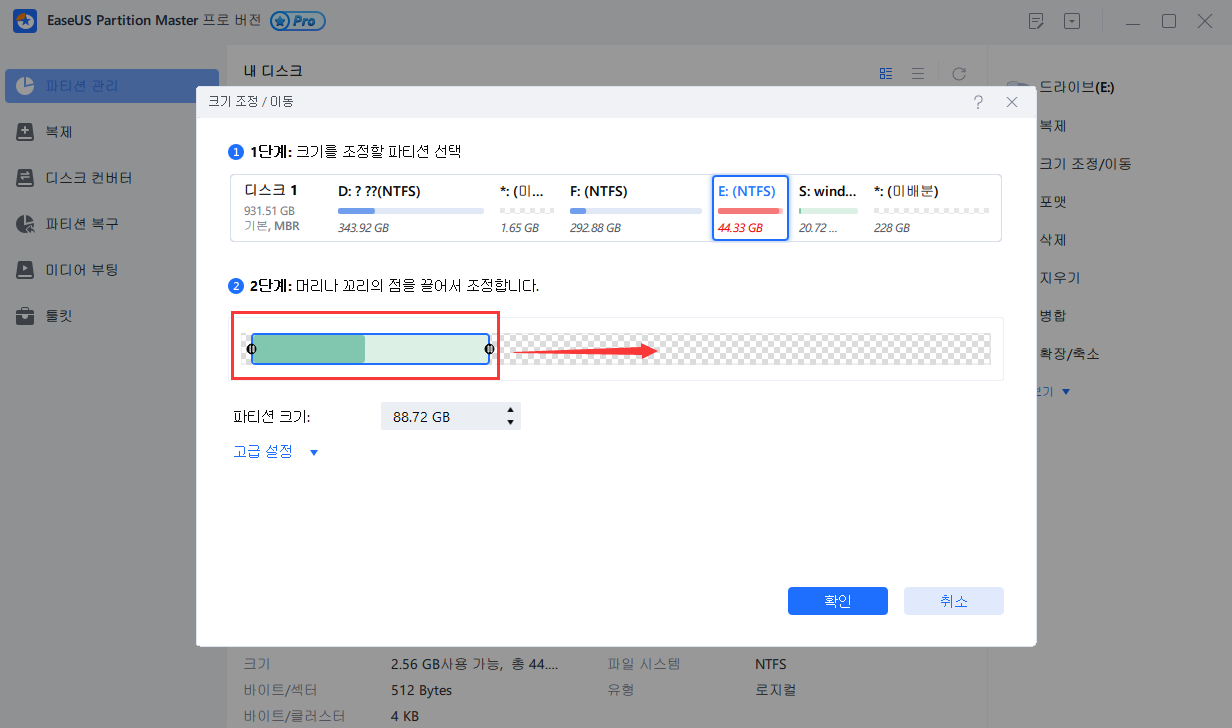
3 단계 : 드라이브를 확장하기 위해 모든 변경 사항 적용
오른쪽 하단의 "작업 실행하기"를 클릭한 후 "적용"을 클릭하여 모든 변경 사항을 적용하여 드라이브를 확장합니다.
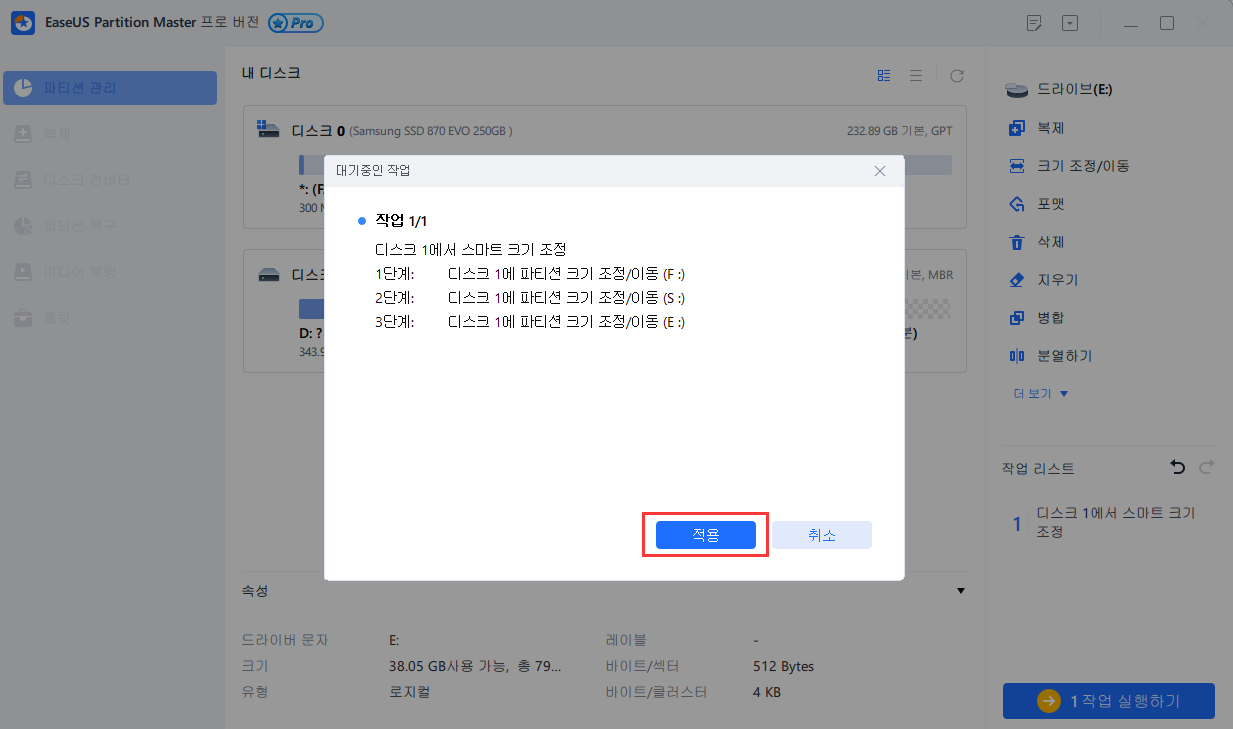
마무리
최고의 무료 GParted Windows 도구를 찾고 있다면 EaseUS 파티션 마스터 무료가 실망시키지 않을 것입니다. Windows 파티션 또는 디스크를 관리하려면 이 도구가 가장 좋습니다!
이 글이 도움이 되셨나요?
-
EaseUS Data Recovery Wizard는 강력한 시스템 복구 소프트웨어로, 실수로 삭제한 파일, 악성 소프트웨어로 인해 잃어버린 파일 또는 전체 하드 드라이브 파티션을 복구할 수 있도록 설계되었습니다.
더 보기 -
이전보다 데이터 복구가 어려워진 현재의 고급 디스크 기술 때문에 완벽하지는 않지만, 우리가 본 것 중에서 EaseUS Data Recovery Wizard는 최고입니다.
더 보기 -
EaseUS Data Recovery Wizard Pro는 시장에서 최고로 평가되는 데이터 복구 소프트웨어 프로그램 중 하나로 알려져 있습니다. 파티션 복구, 포맷된 드라이브 복원, 손상된 파일 수리 등과 같은 고급 기능을 제공하고 있습니다.
더 보기
관련 인기글
-
Windows 11 업데이트가 0%, 100%에서 스스로 멈추는 문제 해결 방법
![author icon]() Yvette/May 31, 2024
Yvette/May 31, 2024 -
디스크 정리 옵션에서 "OS 드라이브를 압축하세요"선택해야 할까요?
![author icon]() Sue/Sep 19, 2024
Sue/Sep 19, 2024 -
자동 복구가 PC를 복구할 수 없는 원인 및 해결책을 알아보기
![author icon]() Yvette/Sep 25, 2024
Yvette/Sep 25, 2024 -
![author icon]() Yvette/Sep 19, 2024
Yvette/Sep 19, 2024
